Filtrelenmemiş Yüklemelere Doğru Şekilde Nasıl İzin Verilir WordPress
Yayınlanan: 2022-11-08Bazen, WordPress dosya yükleme işleminiz dosya türleri şeklinde bir engelle karşılaşır. Ekranınızda “Üzgünüz, Güvenlik Nedenleriyle Bu Dosya Türüne İzin Verilmiyor” hata mesajı olarak çıkıyor. Ancak, bu hata hiç de ölümcül olmadığı için rahatlamış hissedebilirsiniz.
Bu makale, WordPress'te filtrelenmemiş yüklemeye izin vererek ve birkaç yardımcı eklenti tanıtarak hatayı düzeltmenize yardımcı olacaktır.
- WordPress'te Filtrelenmemiş Yüklemeler Nelerdir?
- WordPress'te Filtrelenmemiş Yüklemelere Nasıl İzin Verilir?
- Hangi Eklentiler WordPress Filtrelenmemiş Yüklemelere İzin Vermenize Yardımcı Olabilir?
- Bonus İpuçları: WordPress'teki Tüm Yüklemeleri Koruyun
WordPress'te Filtrelenmemiş Yüklemeler Nelerdir?
WordPress unfiltered_upload ve unfiltered_html birbirinden çok farklı değildir. Kullanıcılar bu izni alırsa, WordPress beyaz listesinin dışına dosya yükleyebilirler. Varsayılan olarak medya kitaplığına yükleyebileceğiniz bu kabul edilebilir dosya türleri şunlardır:
Resimler: jpeg, ico, jpg, png, gif
Belgeler: pdf, doc, docx, ppt, pptx, pps, ppsx, odt, xls, xlsx, psd
Ses: mp3, m4a, ogg, wav
Videolar: mp4, m4v, mov, wmv, avi, mpg, ogv, 3gp, 3g2
Sonuç olarak, yetkisiz kullanıcılar yukarıdaki listeden olmayan herhangi bir dosya türünü yükleyemez. Yukarıda belirtilen mesajı görecekler: "Üzgünüm, güvenlik nedeniyle bu dosya türüne izin verilmiyor."
Kökeni öğrendikten sonra, onu nasıl düzgün bir şekilde düzelteceğinizi öğrenmenin zamanı geldi.
WordPress'te Filtrelenmemiş Yüklemelere Nasıl İzin Verilir?
#1 Dosya Türünü Kontrol Edin
Dosya türlerinin izin verilen türler listesiyle eşleştiği ve yine de hata mesajını aldığınız durumlar vardır. Ad uzantısının yanlış yazılmış veya değiştirilmiş olma ihtimali vardır. Bu nedenle, önce dosya adı uzantısının doğru olduğundan emin olun.
Windows kullanıcısıysanız, Windows Gezgini'nde dosyanızın orijinal konumuna gidin. Görünüm sekmesini seçin ve Dosya adı uzantıları onay kutusunu doldurun. Ardından dosyalarınızın uzantısını düzenleyebilirsiniz.
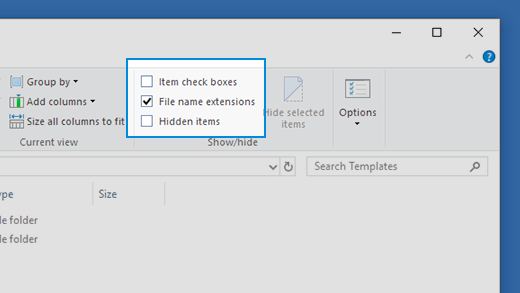
Benzer şekilde MacOS'ta, önce Finder > Tercihler > Gelişmiş'e gidin ve ardından Tüm dosya adı uzantılarını göster'i açın .
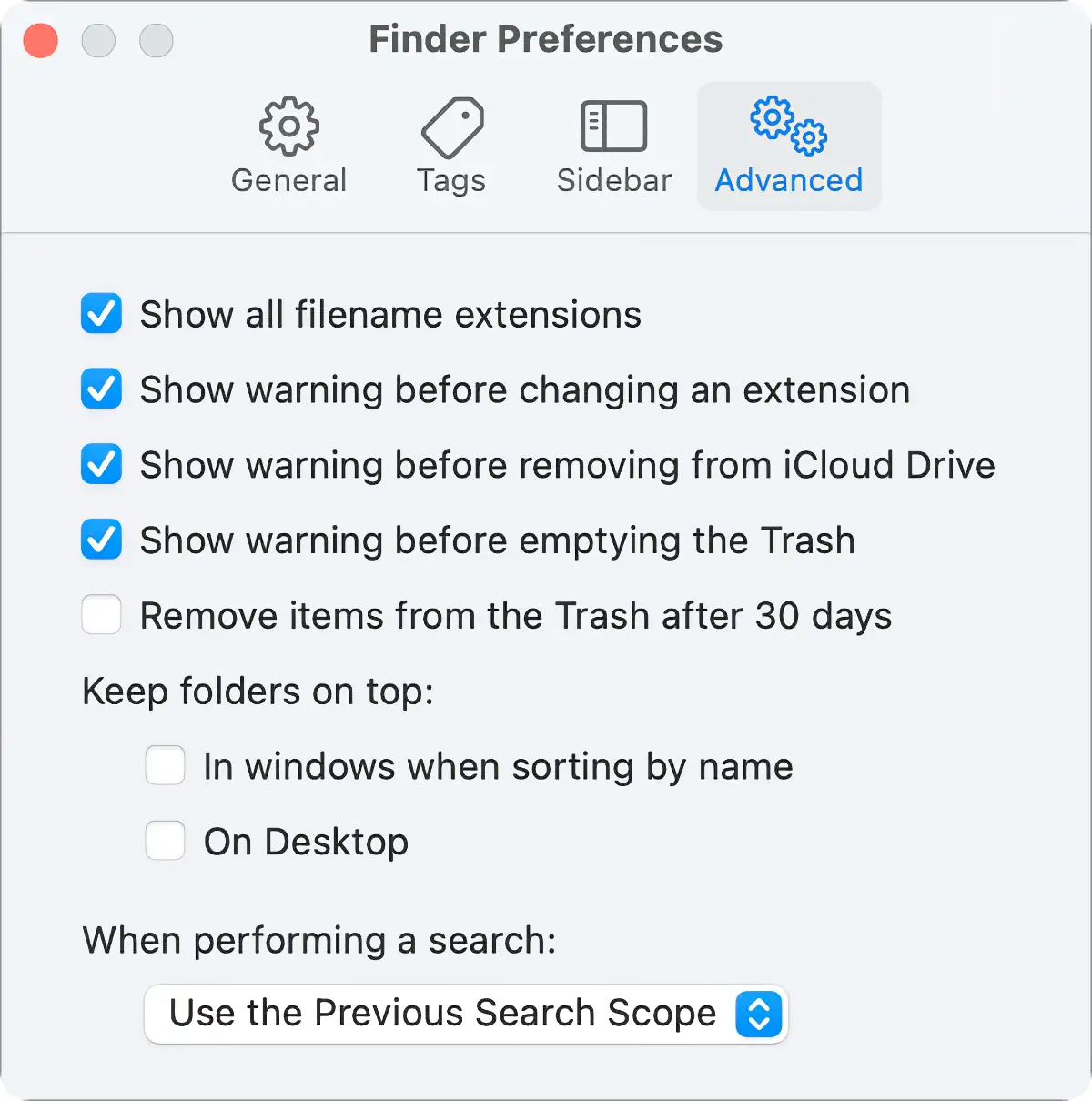
Dosya türü izin aldığında, doğru uzantıyla yeniden yükleyin ve hata mesajının kaybolmasını sağlayabilirsiniz. Mesaj hala mevcutsa, başka yöntemler önerilir.
#2 wp-config.php Dosyasını Düzenle
Wp-config.php dosya değişikliği, her tür dosyayı Medya Kitaplığına özgürce yüklemenizi sağlar. Ancak ana dezavantajı, WordPress sitenizi daha az güvenli hale getirmesidir.
Öncelikle, bir sistem dosyasıyla uğraştığınız için yüklemeden önce sitenizi yedeklemenizi öneririz.
- WordPress kurulum dizininize gidin. Bir FTP istemcisi veya Dosya Yöneticisi kullanabilirsiniz.
- public_html > wp-config.php adresine gidin.
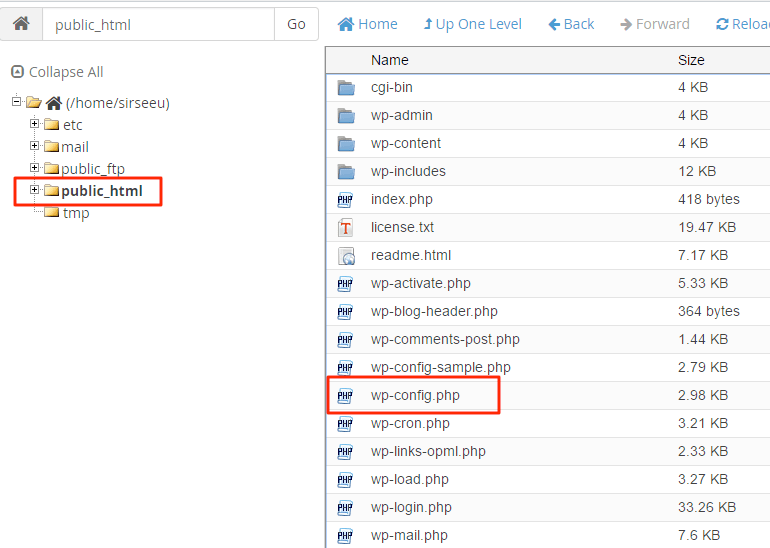
3. Bu kodu kopyalayıp satırın üzerine yapıştırın “ Hepsi bu, düzenlemeyi bırakın! Mutlu yayınlar ”.
define('ALLOW_UNFILTERED_UPLOADS', true);4. Düzenlemeyi kaydedin.
#3 Function.php Dosyasını Değiştir
Yukarıdaki yöntemin dışında temanızın function.php dosyasına upload_mimes filtresini de eklemeyi denemelisiniz. Bununla birlikte, bu şekilde tek seferde hepsine değil, aynı anda yalnızca tek tek dosya türlerine izin verilir. Yine de, aşağıdaki adımlarımızı izlemeden önce WordPress'inizi yedeklemelisiniz:
- Dosya Yöneticisi veya bir FTP istemcisi kullanarak WordPress kurulum dizininize gidin.
- wp-content > theme'a gidin, temanızın klasöründeki functions.php dosyasına erişin.
- Bu kısa kodu kopyalayıp dosyaya yapıştırın ve ardından değişiklikleri kaydedin.
function my_custom_mime_types( $mimes ) {
// Buraya yeni MIME türleri ekleyin
$mimes['gpx'] = 'metin/gpsxml';
$mime döndür;
}#4 Ev Sahibi Sağlayıcılarla İletişime Geçin
WordPress, belirli dosyaları yüklemenizi engelleyen tek engel değildir. Ana bilgisayar sağlayıcınız, WordPress'ten daha katı yükleme yapmak için dosya türlerine sınır koymuş olabilir. Yukarıdaki adımlar işe yaramadıysa, ev sahibi sağlayıcıyla iletişim kurmak ve sorununuzu açıklamak son çareniz olmalıdır.

#5 Eklentileri Kullanın
WordPress her zaman ihtiyacınız olan doğru eklentileri sağlar. Piyasada yasaklı dosya türlerini yüklemenize yardımcı olabilecek tonlarca eklenti var. Medya kitaplığı, belirli Çok Amaçlı İnternet Posta Uzantıları (MIME) türlerini devre dışı bırakır ve bu eklentiler bunları etkinleştirmenize yardımcı olur.
Bir sonraki bölümde, WordPress'te filtrelenmemiş yüklemelere izin vermenize yardımcı olacak bazı eklentiler sunacağız.
Hangi Eklentiler WordPress Filtrelenmemiş Yüklemelere İzin Vermenize Yardımcı Olabilir?
#1 WP Ekstra Dosya Türleri
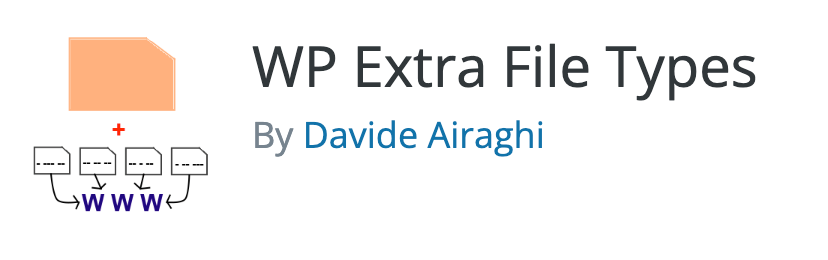
WP Ekstra Dosya Türlerini etkinleştirdikten sonra, ana menü ayarlarında tür seçeneklerini göreceksiniz. Check-in yapmak ve yüklemeye devam etmek için yaygın dosya türlerinin listesini görmek için ekstra dosya türlerini tıklayın.
Ardından eklenti güvenlikle ilgilenecektir. Artık “üzgünüm bu dosya türüne güvenlik nedeniyle izin verilmiyor” hata mesajını görmeyeceksiniz. Böylece sistem, yükleme işleminizin devam etmesine izin verecektir.
#2 Gelişmiş Medya Kitaplığı
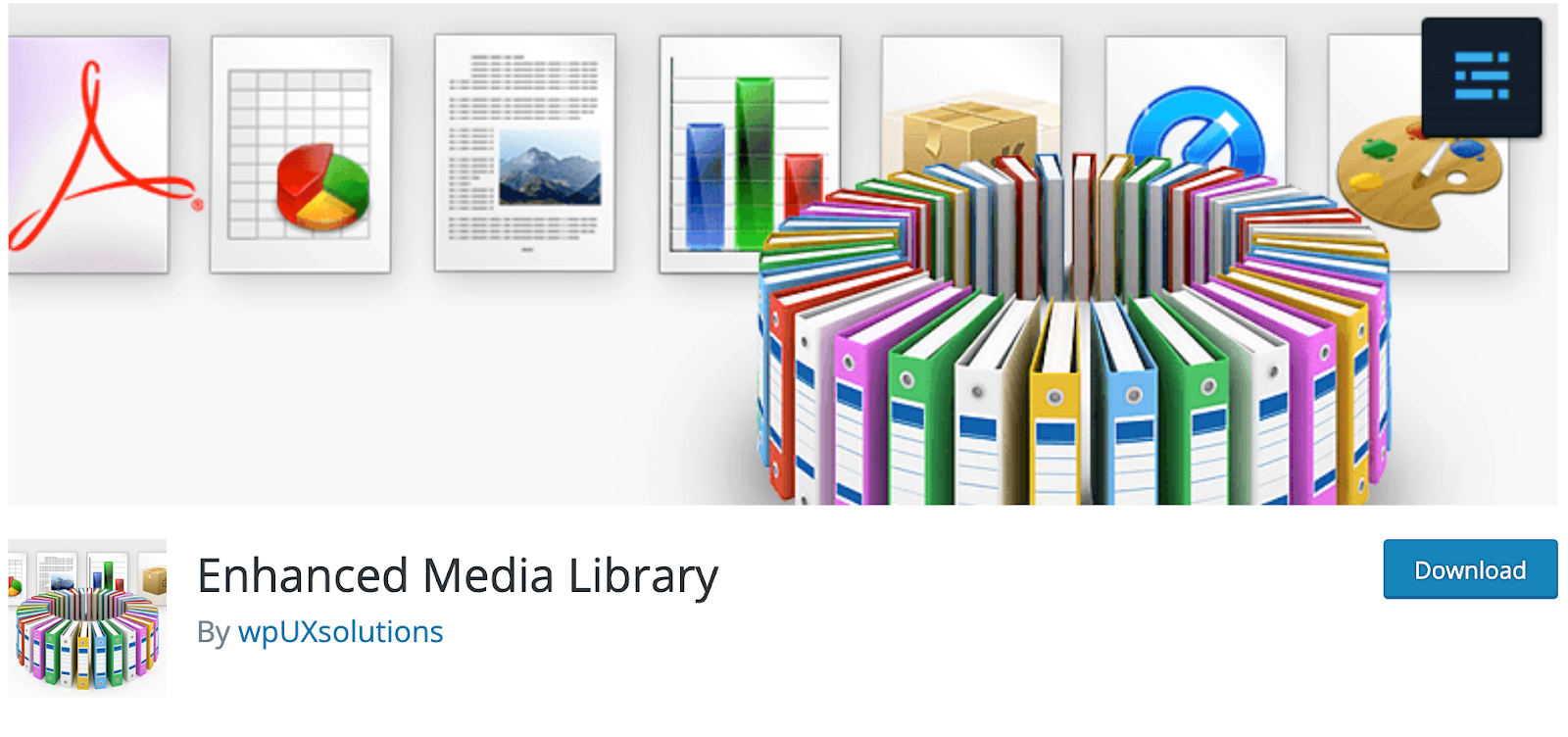
Gelişmiş Medya Kitaplığı, piyasadaki kolay ve basit eklentilerden biridir. Medya kitaplığınızdaki MIME türü ayarı, görüntü boyutu ayarı ve görüntü sınıflandırması yönetimi konusunda size yardımcı olur.
Eklenti ayarlarına gidin ve bir tane eklemek için istediğiniz MIME türlerinin yanındaki Yüklemeye İzin Ver'i işaretleyin. Etkinleştirmek istediğiniz listede yoksa özel bir MIME türü ekleyin.
Gelişmiş Medya Kitaplığı ayrıca WordPress çoklu site desteği ile kullanım ömrü 25 ABD dolarına mal olan premium bir sürüme sahiptir. Bu sürümle, sonsuz medya kategorileri ve etiketleri ve yükseltilmiş medya kitaplığı arama filtreleri gibi özellikleri deneyimleyeceksiniz.
#3 Dosya Yükleme Türleri
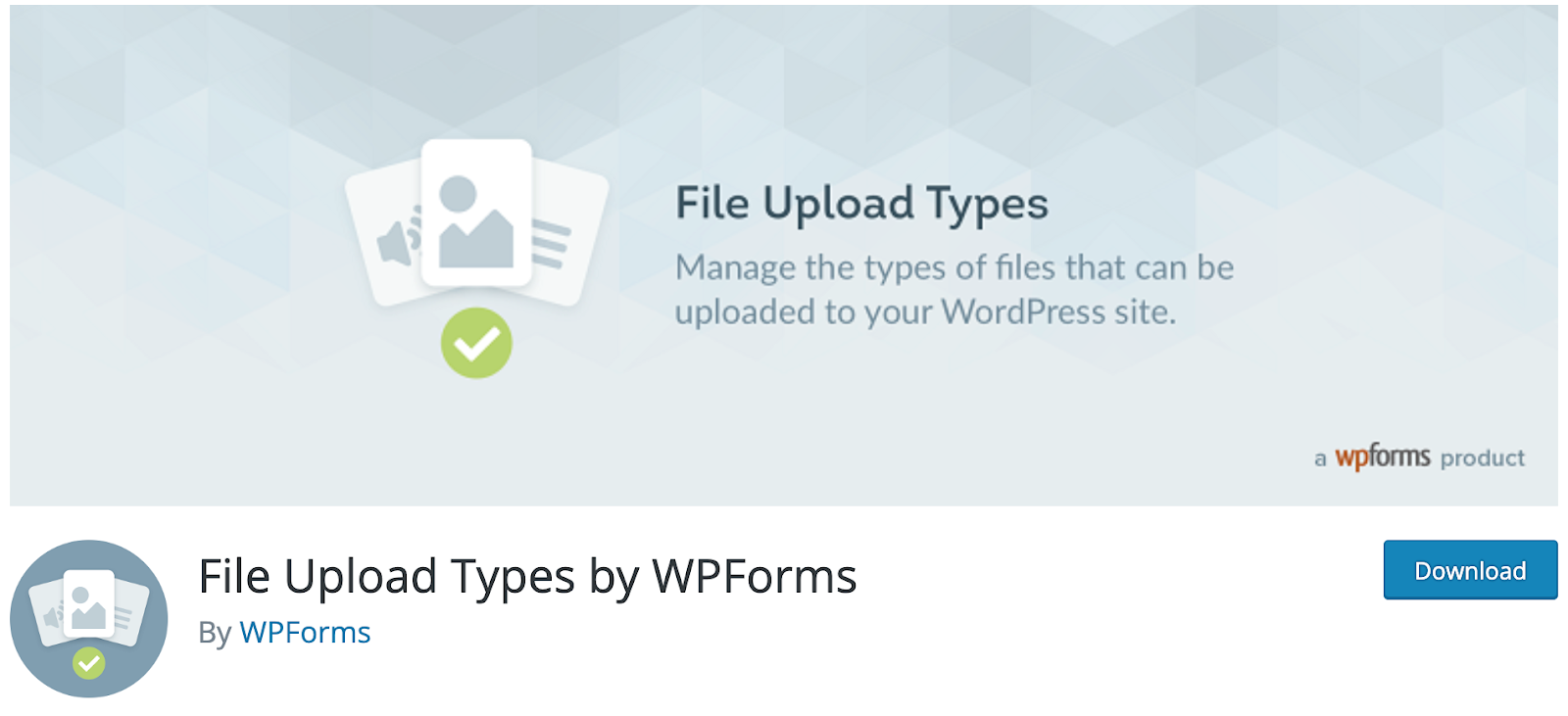
Dosya Yükleme Türleri, WordPress'in kabul edilebilir tür listesinde olmayan dosya türlerini etkinleştirir. Özelliklerden yoksun olduğundan, bu eklenti yalnızca MIME tipi ödenek yönetimi için uzmanlaşmıştır.
Etkinleştirmeyi bitirdikten sonra, eklentinin ayarlarına giderek bir dosya türüne izin verebilirsiniz. Ardından, işaretlemeniz için bir dosya türü tablosunun yanında bir onay kutusu bulunur. Hedef dosya türünüzü bulamıyorsanız, mevcut alanlara özel bir dosya türü ekleyin.
Bonus İpuçları: WordPress'teki Tüm Yüklemeleri Koruyun
Dosyalarınızı başarıyla yükledikten sonra, bir sonraki endişeniz güvenlik olmalıdır. Endişelenmeyin, zaten sizin için doğru olan bir eklentimiz var - Doğrudan Erişim Altını Engelleyin.
Kısacası, Doğrudan Erişim Altını Önle (PDA Altın), dosyalarınızı Google'dan gizler, böylece kimse onları bulamaz ve çalamaz. Ek olarak, bu eklenti yetkisiz kullanıcıları medya dosyalarınızdan yararlanmaya çalıştıklarında 404 bulunamadı sayfasına yönlendirir.
PDA Gold aynı zamanda sitenizin performansını da yumuşatır ve içeriğinize bağlantı verilmesini önleyerek bant genişliğinden tasarruf sağlar.
Seni Durduran Başka Ne Var?
Belirtildiği gibi, bu can sıkıcı hata ne ölümcül ne de çözülmesi zor. Şimdi kapsamlı kılavuzumuz ve eklenti listesiyle, filtrelenmemiş yüklemelere izin vermenizi başka ne engelleyebilir? Ancak aklınızda bulundurmanız gereken 2 şey var: Sitenizi her zaman yedeklemek ve eklentiyi dikkatli seçmek.
Bu makaleyi faydalı buluyor musunuz? Çözüm gerektiren sık karşılaşılan bir sorun var mı? Lütfen aşağıdaki yorum bölümünde bize bildirin.
